著Selena Komez4月に更新された13、2017
まとめ:iPhone上で削除された写真を回復する方法はありますか? このガイドを読んで2の方法を学ぶ iPhone削除写真を取り戻す。 以前にiTunesでバックアップを作成したことがあるかどうかに関係なく、バックアップの有無にかかわらず、失われた写真を元に戻すことができます。
ますます多くの写真家、特にデュアルカメラ付きのApple iPhone 7プラスを使用するSLRカメラとしての電話機能のようなものです。 アップルフォンのカメラは本当によく機能するから、 iPhone 7(プラス)、iPhone 6S(プラス)、iPhone 6(プラス)、iPad Pro、iPad Air電話がネットワーキングを共有することも非常に迅速である限り、所望の効果の写真撮影愛好家を達成するための.Apple電話カメラ機能は、Appleの携帯電話のカメラは愛好家のための選択肢です。
しかし、データが失われるなどの技術的な問題に悩まされることもあります。 このような不幸な状況は、システムをアップグレードしたり、iPhoneを修理したり、ファイルを誤って削除したりするときによく起こります。
– 誤ってiPhone上の写真を削除した:時々、間違ったボタンやファイルを削除して、不要な写真を失うことがあります。
- 第3部データ消しゴムツールでiPhoneの写真を削除する:pridne part data wiper toolでiPhoneから写真をすばやく削除しました。
– 出荷時設定にリセット:バックアップデータなしでiPhoneを工場出荷時の設定に復元し、すべての写真を消去します。
– iOSのアップグレードまたはダウングレード:iOSシステムをアップグレードまたはダウングレードすると、iPhone、iPad上のすべての写真が完全にリセットおよび消去されます。
– 脱獄:失敗した後あなたのiPhoneを脱獄し、データの写真が失われます。
– iPhoneが死んでいる/破損しているか盗まれている:iPhoneが破損したり盗まれたりすると、大切な写真がすべてなくなってしまいます。
– iOSシステムの問題:あなたのiPhoneがリカバリモード、黒い画面、白いAppleロゴ、iTunes画面への接続、起動時のループなどで立ち往生している場合
iPhone iPadの写真の回復 設計されて iPhone iPadから削除された写真を回復する、それはユーザーが3つの回復モードでiOSデバイスから削除されたデータを回復するのを助けることができます。 それは今3つの方法で働くことができます、それらは以下に詳細に示されています。 あなたは試してみるためにiPhoneのためのこの写真の回復をダウンロードすることができ、あなたはすべてのあなたのiPhoneが写真、メッセージ、連絡先、メモ、ビデオ、WhatsApp写真、アプリデータなどを含むデータを削除したことがわかります。強力なソフトウェア
まず最初に、iPhone iPad Data Recoveryソフトウェアのダウンロードバック、以下の手順に従ってください。 iPhone / iTunes / iCloudから削除した写真を復元する.
注:現在、WindowsとMacの両方のバージョンで、iPhone 7、iPhone 6S / 6、iPhone SE / 5S / 5C / 5、iPhone 4 / 4Sをスキャンして、音声メモ、フォトライブラリ、フォトストリームなどのメディアコンテンツを直接復元できます。 、メッセージの添付ファイル、およびカメラロール。 他の人はあなたに連絡先、メッセージ、メモ、カレンダー、通話記録、リマインダー、ブックマークとSafariを組み込んだテキストコンテンツを検索させるだけです。
この記事はモデルとしてWindows版を取ります、MacユーザーもiPhoneから写真を回復するために同じステップをすることができます。
iPhoneのデータ復旧は、スマート回復あなたのiPhoneのデータ損失状況がよくわからない場合は、ここで我々はあなたが改善するのに役立ちますどのようにあなたのデータを失ったかを選択するために "スマート回復"機能をクリックすることをお勧めデータ回復率

ステップ1 プログラムを実行してiPhoneをコンピュータに接続する
コンピュータにiPhoneデータ復旧プログラムをインストールして起動すると、以下のメインウィンドウが表示されます。[iOSデバイスから復旧する「次に、USBケーブルを介してiPhoneをコンピュータに接続します。
ステップ2.プログラムでスキャンする「写真」を選択します
あなたはプログラムがあなたがiPhoneデバイスからあらゆる種類のデータを取り戻すのを助けることができるのを見ることができます、あなたが写真を回復したいならば、「写真"と"写真アプリ」項目をクリックし、「次へ」ボタンをクリックします。

」をクリックしてくださいスキャンあなたの削除されたデータを検索するために、その後、プログラムは削除された写真のためにあなたの装置を自動的にスキャンし始めます。

あなたがスキャンモードに成功した後、iPhoneデータ復旧プログラムはあなたのiPhoneを自動的にスキャンします。
ステップ3 iPhoneで削除した写真のプレビューと復元を開始する
プログラムのスキャン中に、データのプレビューを開始することも、スキャンが終了したときにプレビューを開始することもできます。 これはよく整理されたスキャンレポートです。 このプログラムでは、すべてのデータをカテゴリ別にプレビューして確認できます。 iPhoneの写真を復元したい場合は、最初にカメラロールまたはフォトストリームを選択してプレビューしてください。 次に、必要なデータをマークし、「」をクリックしてコンピューターに保存します。回復する"ボタンをクリックします。
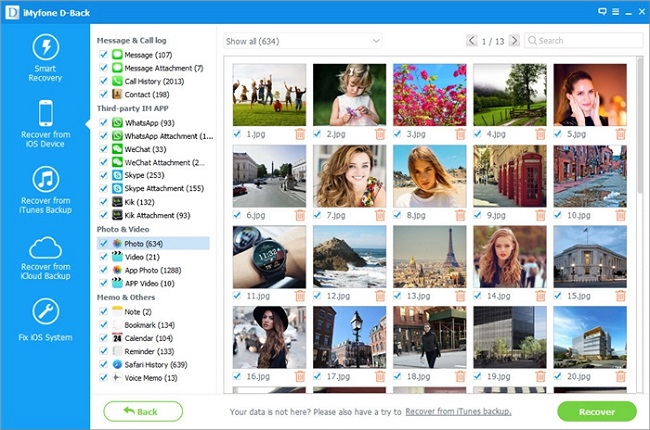
WindowsまたはMac用のiPhone Photo Recoveryをダウンロードします。
これで、削除または紛失した写真をiPhoneまたはiPadから直接復元しました。以前に、iPhone、iPadをiTunes / iCloudに同期したことがある場合は、iTunesバックアップファイルから削除した写真を抽出して復元できます。
ステップ1 それを抽出するためにiPhoneのiTunesのバックアップファイルを選択してください
iPhoneのデータ復旧プログラムをダウンロードしてインストールした後、コンピュータで実行します。 そして、「iTunesのバックアップファイルから復元するウィンドウの上部にある」。 その後、すべてのiTunesバックアップファイルが自動的に検出され、コンピュータに表示されます。 ここでは、iPhone用のもの(最近の日付のもの)をマークし、[スキャンの開始]ボタンをクリックして解凍する必要があります。

ステップ2 iTunesのバックアップからiPhoneの写真をプレビューおよび復元する
スキャン後、スキャン結果で見つかったファイルをプレビューできるようになりました。 写真を表示するには、「」をクリックする必要があります写真」または「写真アプリ「。 次に、必要なものを選択して、[回復する」ボタンを押すと、簡単にコンピュータに保存できます。
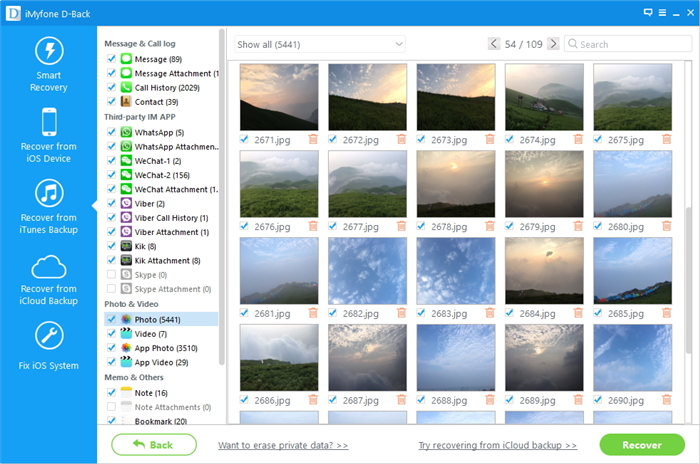
ヒント:「写真アプリ「、iPhoneのデータ復旧は、すべてのアプリデータをスキャンし、iPhoneからアプリの写真を抽出するのに役立ちます。 WhatsApp写真、Kik写真、線写真、Viber写真、Skype写真、Wechat写真 そしてそれはチャットの履歴です。
今、このiPhoneのデータ復旧プログラムをダウンロードして、あなたの失われたデータを回復し始める:
あなたがiPhoneのデータ復旧ソフトウェアを使用するときあなたの親しい友人と共有するのが気持ちいい!
ヒント:これ iOSのデータ復旧 また、 iPhoneのデータ復旧 iOSユーザーが失われたデータを取り戻すための世界初のデータ復旧として、ボイスメモ、フォトライブラリ、フォトストリーム、メッセージ添付ファイル、カメラロールなどのメディアファイルを直接復元できます。 他の人はあなたにテキストコンテンツを取り込ませることしかできません 連絡先、メッセージ、メモ、カレンダー、通話履歴、リマインダー、ブックマーク、SafariiOSのアップデート、iOSの脱獄、iPhoneの工場出荷時設定の復元、iPhoneデバイスの紛失などによりデータが失われた場合は、以下の方法で最適なリカバリモードを選択できます。 iPhone、iPadとiPodのすべての失われたファイルを回復する.
関連記事:
iPhone 7 / 6S / 6 / SEから削除されたデータを回復する方法
iPhone 7 / 6S / 6 / SEから削除された写真を回復する方法
iOS 10アップデート後にiPhoneの写真を復元する方法
プロンプト: 次のことを行う必要があり ログイン あなたがコメントすることができる前に。
まだアカウントがありません。 ここをクリックしてください 登録.

コメントはまだありません 何か言って...